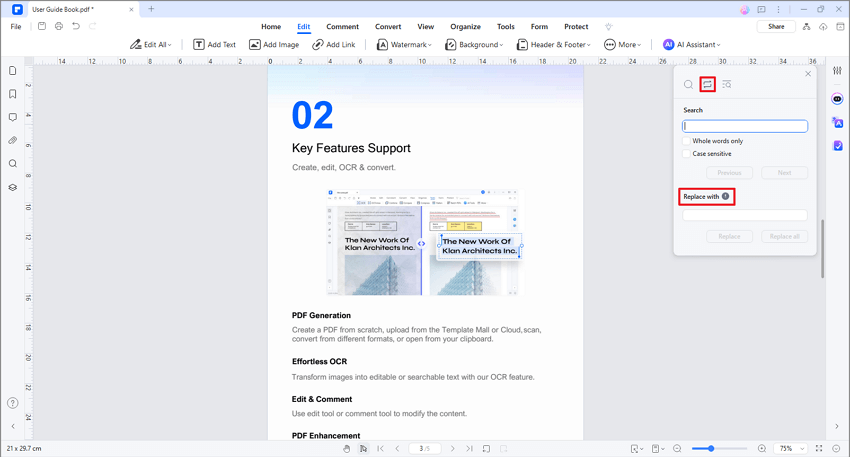Guida utente che lavora con PDFelement
Come modificare il testo in PDF.
È noto a tutti che possiamo modificare il testo in Microsoft Office come Word, Excel o PowerPoint. Ma possiamo modificare il testo in PDF e come modificarlo?
Indice
1. Modifica con diverse modalità.
Con PDFelement è possibile modificare i testi in un paragrafo e cambiare il carattere, la dimensione e il colore. Per modificare i testi in un paragrafo, seguire le istruzioni:
- Andare su "File>Generali" e selezionare "Supporto modalità di modifica del documento a righe". Nella barra degli strumenti apparirà la voce "Modalità di modifica" sotto la funzione "Modifica".
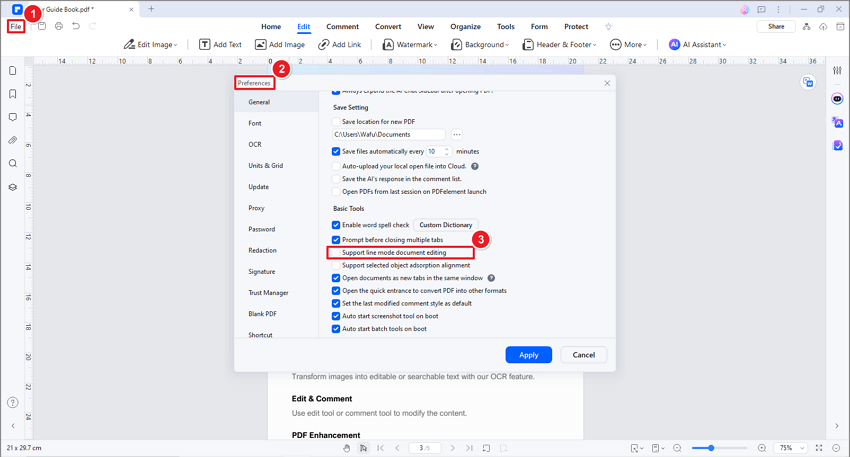
- Selezionare "Modifica>Modalità di modifica". Ci sono due modalità per modificare il testo: "Modalità paragrafo" e "Modalità riga". Quando si utilizza la modalità "Paragrafo", l'intero testo appare in un blocco completo. Quando si utilizza la "Modalità riga", ogni riga del testo sarà un blocco separato. È quindi possibile modificare il testo desiderato per iniziare a modificarlo digitando nuovo testo e cancellandolo.
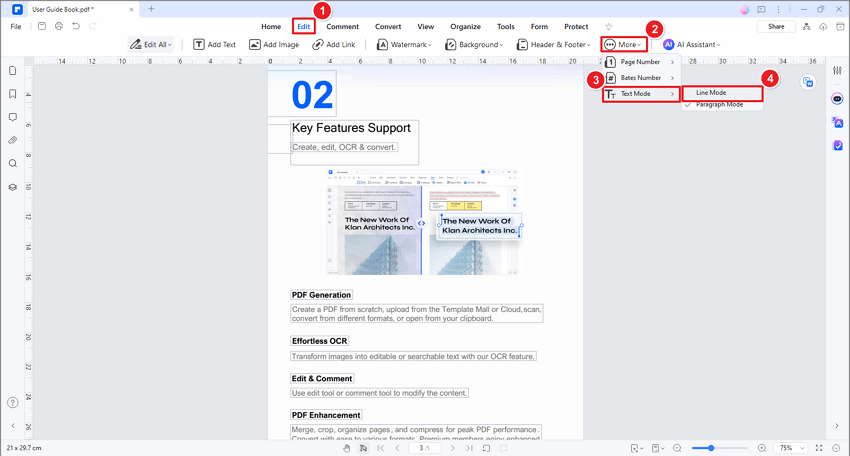
- Fare clic sul pulsante "Modifica>Aggiungi testo" per aggiungere nuovo testo nella posizione desiderata.
- La scelta del testo consente di modificarne il carattere, la dimensione, il grassetto, il corsivo, il colore, l'interlinea e l'interlinea di paragrafo, ecc.

2. Modificare solo testo, immagine o link.
Quando si modifica un PDF, è possibile modificare tutti gli oggetti presenti nel file. Tuttavia, se ci sono troppi oggetti, può essere fastidioso selezionare per errore altri elementi mentre si modifica il testo o altri elementi specifici. Non preoccupatevi, fate clic su "Modifica>Modifica tutto", PDFelement offre la possibilità di modificare solo testo, immagini o link!

3. Creare e modificare testo in apice e in pedice.
Il programma consente di creare e modificare il testo in apice o in pedice.
- Dopo aver aperto il file PDF nel programma, fare clic sul pulsante "Modifica" e fare clic sul testo in cui si desidera creare un apice o un pedice.
- Selezionare il testo e fare clic sul pulsante "Superscript" o "Subscript", quindi il testo diventerà apice o pedice.
4. Trova e sostituisci.
Il programma può aiutare a trovare le parole chiave nel documento e supporta anche la sostituzione di qualsiasi parola con un'altra in una sola volta.
- Dopo aver aperto il file PDF nel programma, premere i tasti Ctrl+F per aprire la finestra e inserire la parola chiave che si desidera trovare.
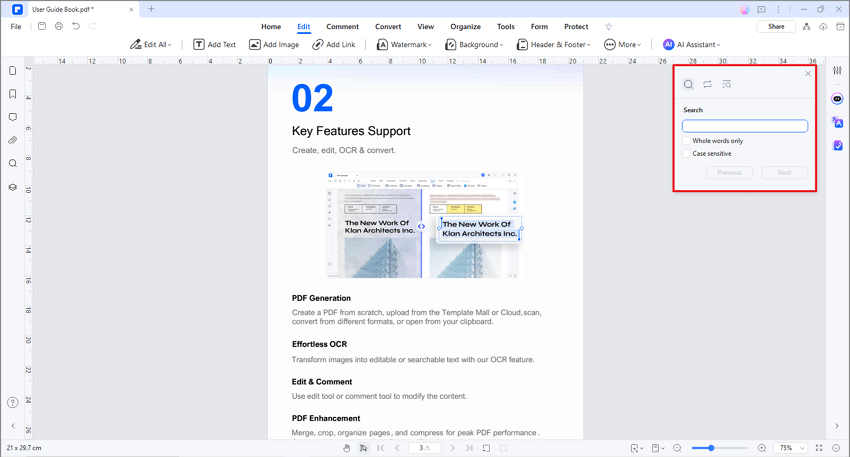
- È inoltre possibile fare clic sul pulsante "Sostituisci con" per inserire una nuova parola da sostituire.